热门标签
热门文章
- 1MYIR-ZYNQ7000系列-zturn教程(1)-从新建工程到下载bit文件_vivado下载bit文件
- 2恶意代码分析实战学习笔记(一)_恶意代码分析 csdn
- 3厉害了,Spring Cloud for Alibaba 来了!_spring cloud alibaba学习
- 4Python爬虫-大麦网演出数据和票价数据_大麦网数据集
- 5头哥数据库实战答案及解析(1-1 到 1-5)_头歌数据库答案
- 6Python做文本情感分析之情感极性分析_python情感极性分析有哪些常用方法 (1)_python怎么分析几个中文句子的感情倾向
- 7LeetCode101题:判断一棵二叉树是否为对称二叉树_判断一棵带点权的二叉树是否为对称二叉树。 一棵二叉树是对称的当且仅当:将这棵树
- 8FPGA - 7系列 FPGA内部结构之SelectIO -02- 源语简介_ibufg原语
- 9从github下载源码方法_git probuffer 源码下载
- 10对SLAM和自动驾驶定位的思考,最新自动驾驶视觉SLAM方法综述!_什么样的场景适合雷达slam建图定位
当前位置: article > 正文
android studio导入as项目,Android Studio(AS)-->导入项目
作者:酷酷是懒虫 | 2024-06-19 01:40:29
赞
踩
as导入项目
1:首先,你必须要有一个工程(Project), 才可以打开项目(Module);
(注意:Eclipse中的Workspace对应Android Studio 中的Project, Eclipse中的Project对应Android Studio 中的Module, );
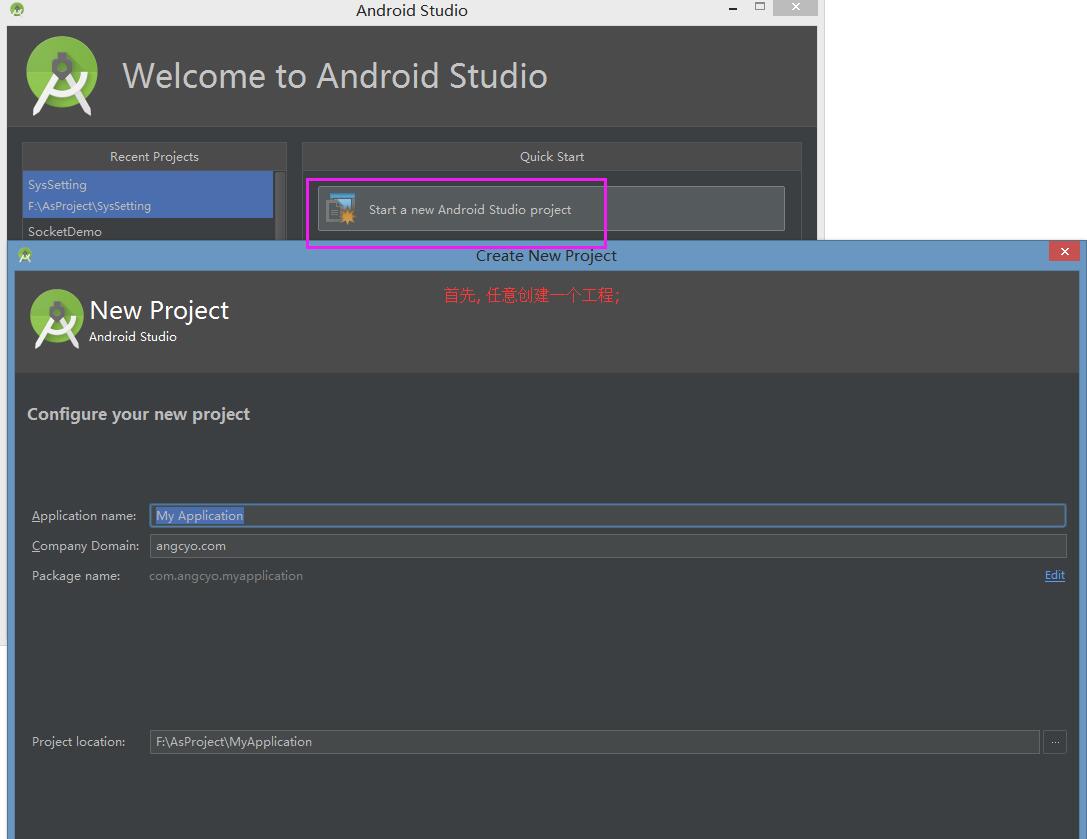
2:通过菜单, 导入Eclipse项目,一直Next 就行;
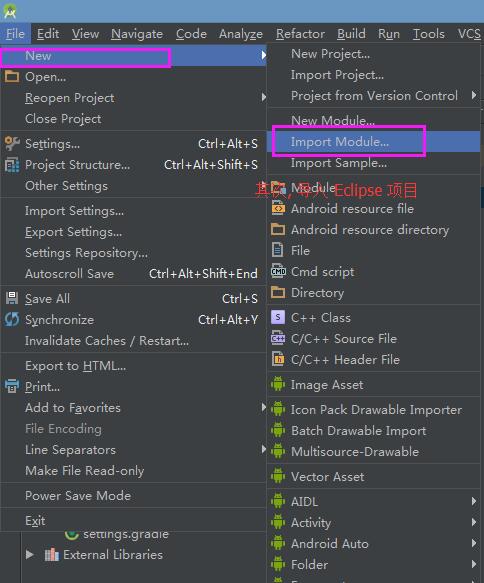
3:默认选项就行
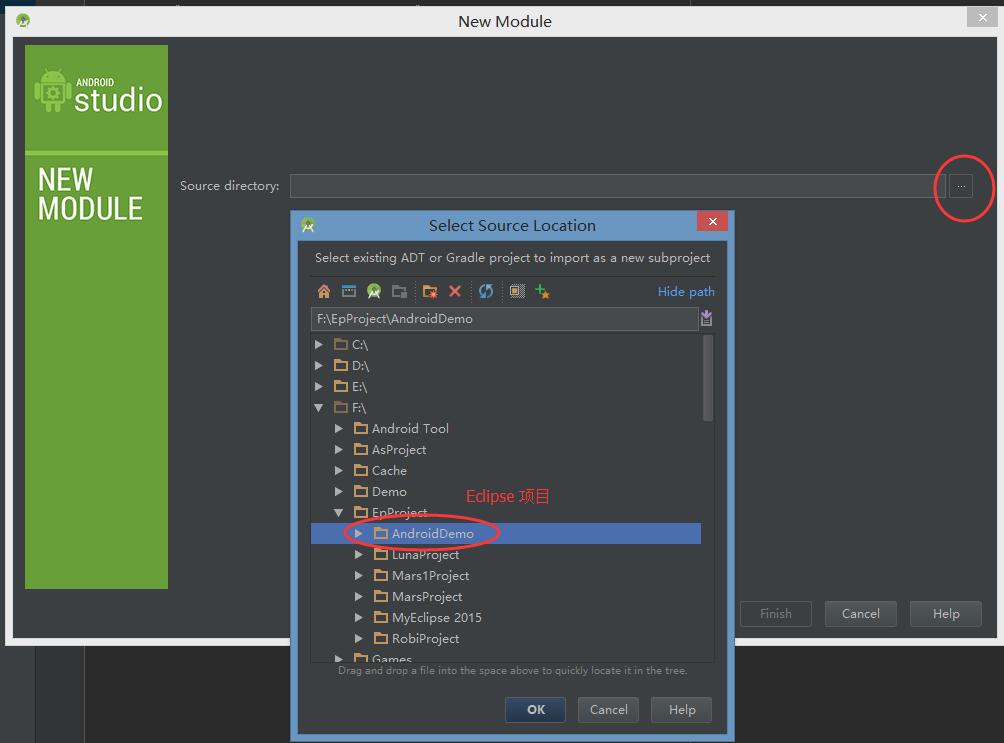
4:当导入完成后, 可能会出现这个错误
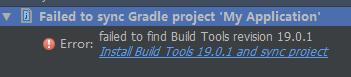
解决方法: 你可以点击 Install Build Tools 19.0.1 and sync project 自动安装;
也可以
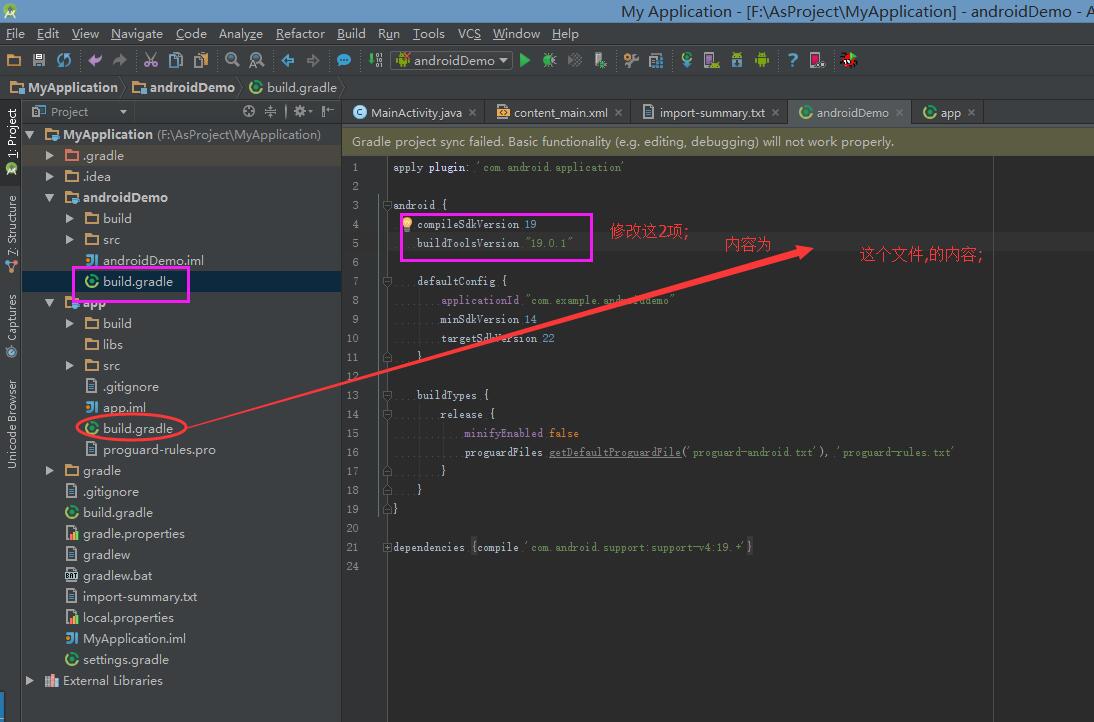
5:到这里, 就可以直接运行项目了;
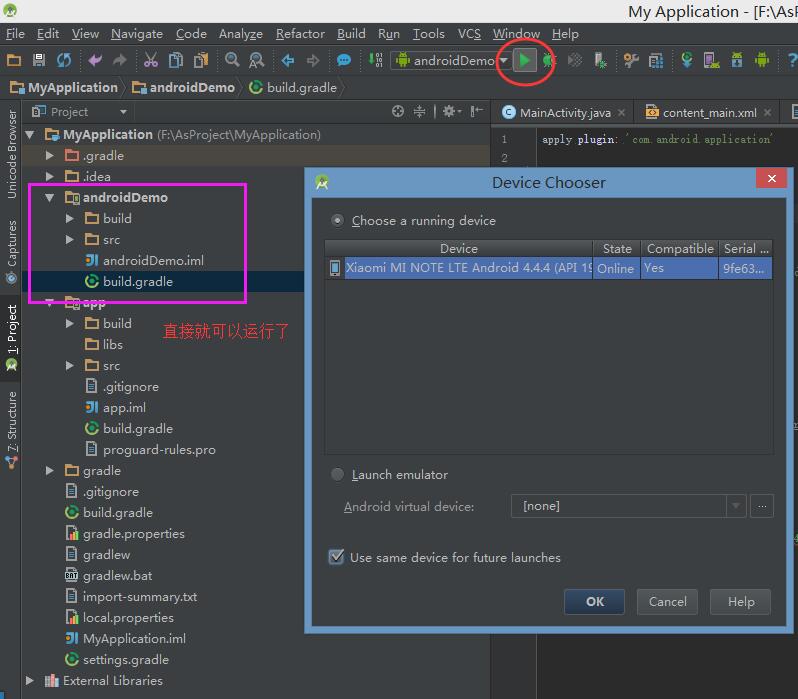
如有疑问: QQ群:274306954 欢迎您的加入.
以下是旧文:
本文介绍:
AS 通用方法导入Android项目的方法
导入项目,最让人先想到的是,编译器自带项目导入功能.确实,傻瓜式一键导入,很方便…
呵呵,用过的人都懂,有些时候并不能导入成功,编译不通过,会有error…原因是因为,不同的项目,编译配置不一样,用的编译版本不一样,IDE支持的版本不一样,各种原因,都有可能导致编译的错误
当遇到问题时,我们就有必要想办法解决了:开始本文…
本文用一个 贝壳单词APP 进行讲述.(ps:虽然作者不更新了,但是对于我们学习来说,已经足够了!)
开发环境:
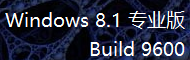


1 –> 项目下载解压之后,可以到看目
声明:本文内容由网友自发贡献,不代表【wpsshop博客】立场,版权归原作者所有,本站不承担相应法律责任。如您发现有侵权的内容,请联系我们。转载请注明出处:https://www.wpsshop.cn/w/酷酷是懒虫/article/detail/734936
推荐阅读
相关标签


